Eclipse용 Azure Explorer를 사용하여 스토리지 계정 관리
메모
Azure Explorer의 Storage 계정 기능은 더 이상 사용되지 않습니다. Azure Portal을 활용하여 스토리지 계정 및 컨테이너를 만들고 관리할 수 있습니다. 스토리지 계정을 관리하는 방법에 대한 빠른 시작은 Azure Storage 설명서를 참조하세요.
Eclipse용 Azure 도구 키트의 일부인 Azure Explorer는 Eclipse IDE(통합 개발 환경) 내에서 Azure 계정의 스토리지 계정을 관리하기 위한 사용하기 쉬운 솔루션을 Java 개발자에게 제공합니다.
필수 구성 요소
이 문서의 단계를 완료하려면 다음 소프트웨어 구성 요소가 필요한 Eclipse용 Azure 도구 키트를 설치해야 합니다.
- Azure에서 지원하는 JDK(Java Development Kit)
- Eclipse IDE
- Azure Toolkit for Eclipse자세한 내용은 설치 가이드 참조하세요.
- Azure Toolkit for Eclipse를 사용하려면 Azure 계정에 로그인하십시오.
메모
Eclipse Marketplace의 Azure Toolkit for Eclipse 페이지에는 도구 키트와 호환되는 빌드가 나열됩니다.
Azure 탐색기 보기 표시
Azure Explorer 보기가 Eclipse에 표시되지 않으면 다음을 수행하여 표시합니다.
창을 클릭한 후, 보기위로 마우스를 움직이고, 그러고 나서 다른 항목을 클릭합니다.
Show View 대화 상자에서 Azure를 확장하고 Azure Explorer를 선택한 다음 열기를 클릭합니다.
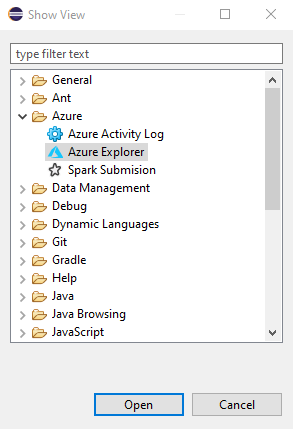
스토리지 계정 만들기
Eclipse용 Azure 도구 키트대한
로그인 지침을 사용하여 Azure 계정에 로그인합니다. Azure Explorer 보기에서 Azure 노드를 확장하고 Storage 계정마우스 오른쪽 단추로 클릭한 다음 Storage 계정 만들기클릭합니다.
스토리지 계정 만들기 대화 상자에서 다음 옵션을 지정합니다.
이름: 새 스토리지 계정의 이름을 지정합니다.
구독: 새 스토리지 계정에 사용할 Azure 구독을 지정합니다.
리소스 그룹: 스토리지 계정에 대한 리소스 그룹을 지정합니다. 다음 옵션 중 하나를 선택합니다.
- 새만들기: 새 리소스 그룹을 만들도록 지정합니다.
- 기존사용: Azure 계정과 연결된 리소스 그룹 목록에서 선택되도록 지정합니다.
지역: 스토리지 계정이 만들어지는 위치(예: "미국 서부")를 지정합니다.
계정 종류: 만들 스토리지 계정의 유형을 지정합니다(예: "범용 v1"). 자세한 내용은Azure Storage 계정 정보
참조하세요. 성능: 선택한 게시자에서 사용할 스토리지 계정 제공(예: "표준")을 지정합니다. 자세한 내용은Azure Storage 확장성 및 성능 목표
참조하세요. 복제: 스토리지 계정에 대한 복제를 지정합니다(예: "로컬 중복"). 자세한 내용은 Azure Storage 복제
참조하세요.
위의 모든 옵션을 지정한 경우 만들기클릭합니다.
스토리지 컨테이너 만들기 및 관리
스토리지 컨테이너를 만들고 관리하려면 Azure Portal을 방문하거나 프로그래밍 방식으로 리소스를 프로비전합니다.
스토리지 계정 삭제
Azure Explorer 보기에서 스토리지 계정을 마우스 오른쪽 단추로 클릭한 다음 삭제클릭합니다.
확인 창에서 확인클릭합니다.
다음 단계
Azure Storage 계정, 크기 및 가격 책정에 대한 자세한 내용은 다음 리소스를 참조하세요.
- Microsoft Azure Storage 소개
- Azure Storage 계정 정보
- Azure Storage 계정 크기
- Azure Windows 스토리지 계정의 크기
- Azure Linux 스토리지 계정의
크기
- Azure Storage 계정 가격 책정
- Windows 저장소 계정 요금
- Linux 스토리지 계정 가격 책정
- Windows 저장소 계정 요금
버그를 보고하거나 새 기능을 요청하려면 GitHub 리포지토리
Azure에서 Java를 사용하는 방법에 대한 자세한 내용은 다음 링크를 참조하세요.
- Java 개발자용 Azure
- Azure DevOps Services와 함께하는 Java
- Azure 및 Azure Stack에서의 Java 지원